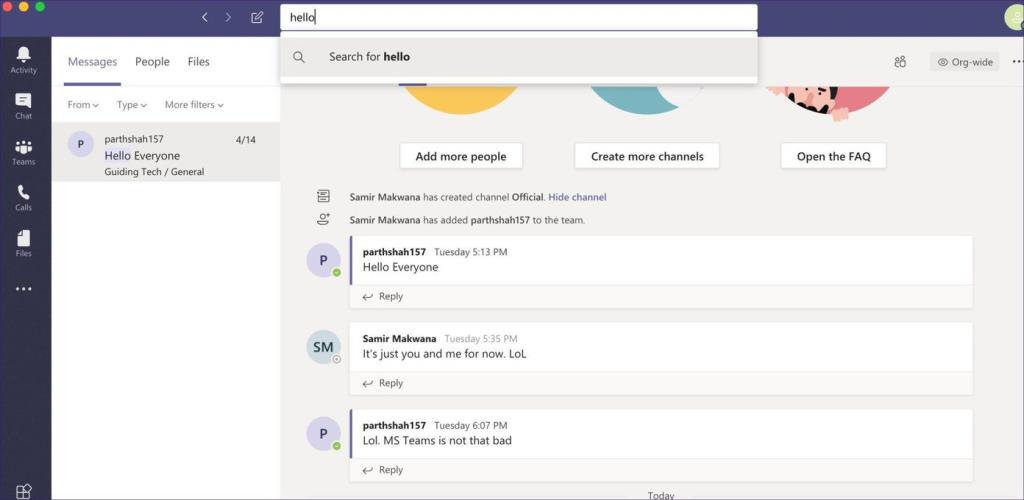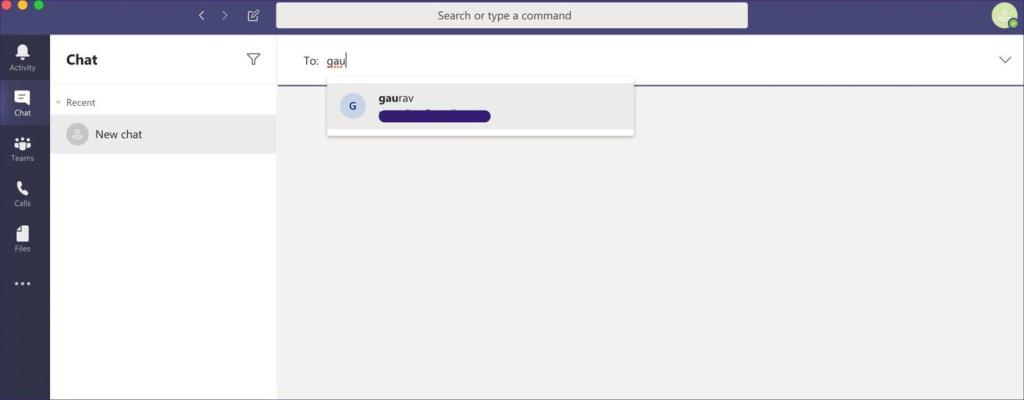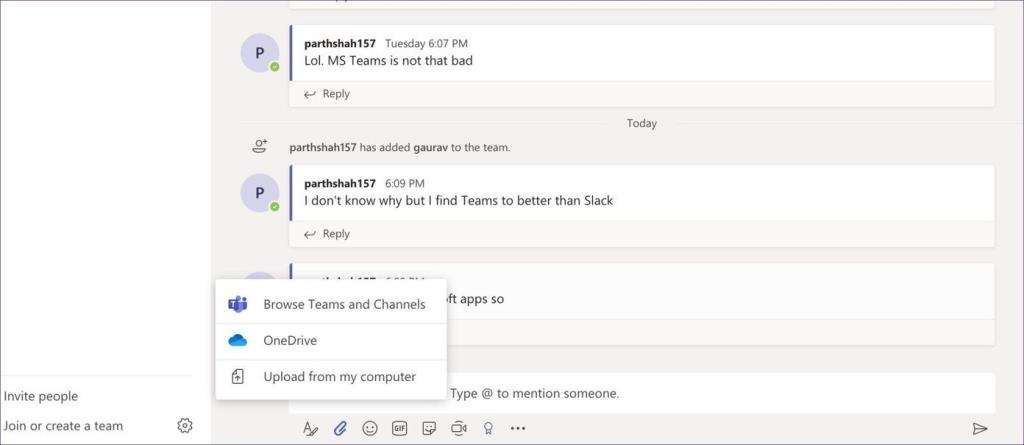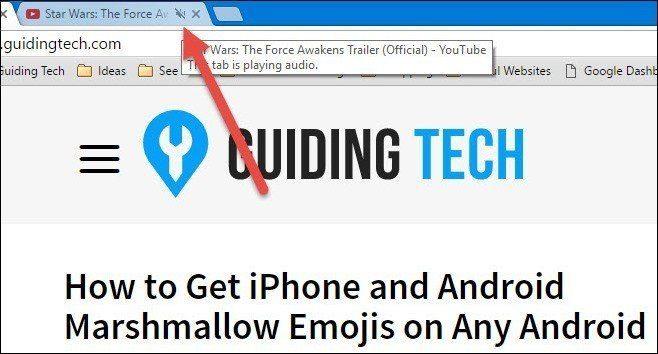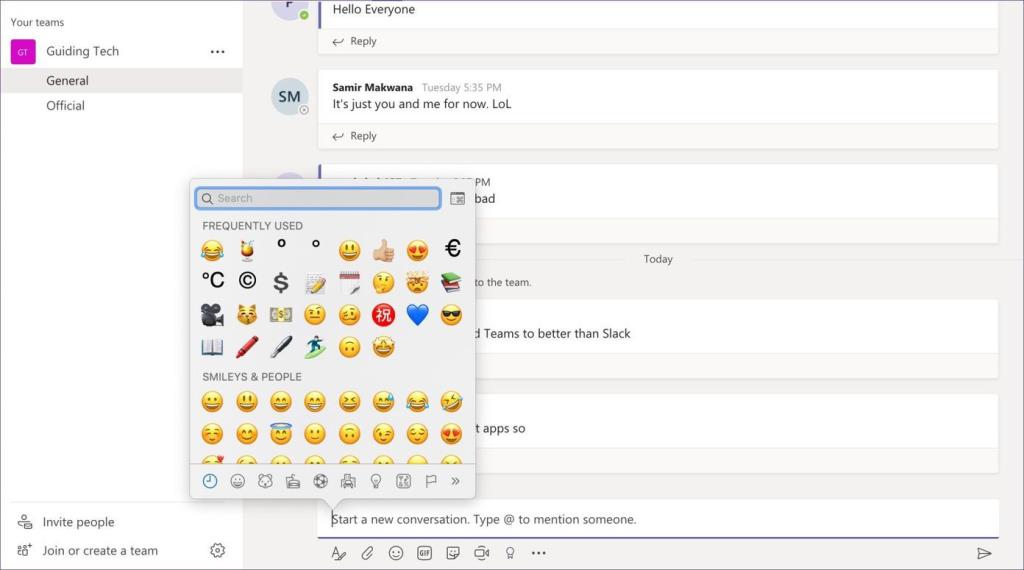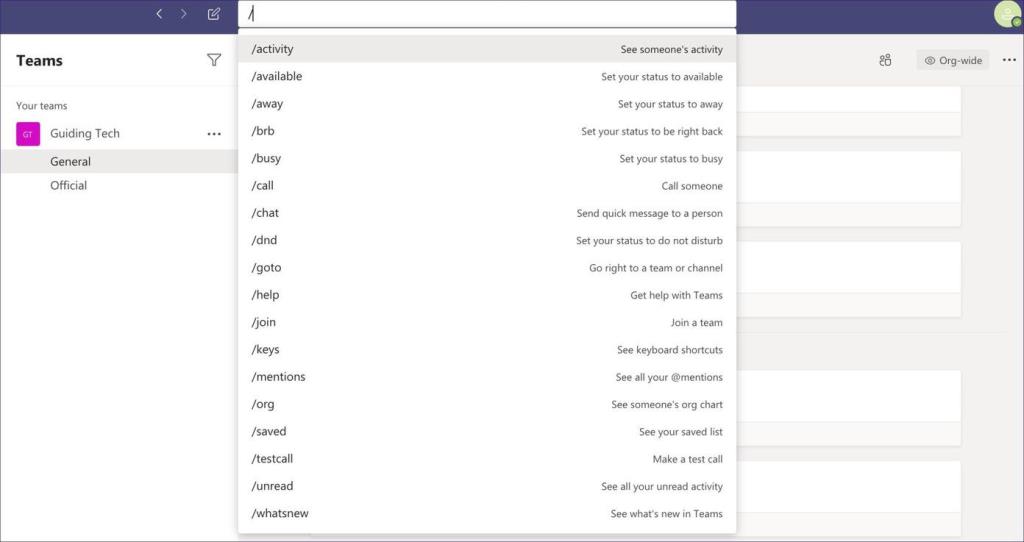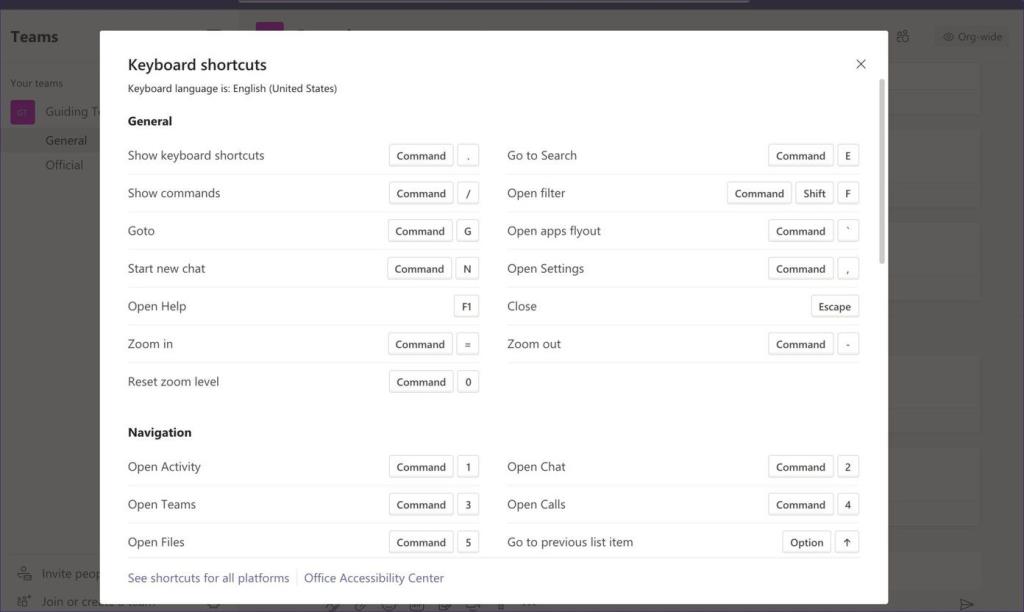Bekerja dari rumah adalah norma baru hari ini. Perusahaan dan organisasi di seluruh dunia telah beralih ke perangkat lunak kolaborasi dan panggilan video seperti Zoom , Slack, Microsoft Teams, Skype , dan WebEx untuk meningkatkan komunikasi dan membuat ruang konferensi digital.

Di antara semua opsi yang disebutkan, Microsoft Teams adalah anggota terbaru dari kerumunan. Dan selama situasi COVID-19, Microsoft menyaksikan pertumbuhan yang memecahkan rekor dalam penggunaan Teams . Dan kenapa tidak? Perangkat lunak ini hadir dengan kombinasi sempurna antara obrolan/panggilan suara dan juga memungkinkan panggilan video grup. Selain itu, ia hadir dengan integrasi aplikasi pihak ketiga dan terhubung dengan baik dengan aplikasi Office.
Kami telah berbicara tentang tip dan trik Microsoft Teams terbaik , dan dalam posting ini, kami akan menyebutkan sebelas pintasan keyboard Microsoft Teams teratas untuk Windows dan Mac. Ingat, pintasan ini hanya untuk aplikasi desktop dan tidak akan berlaku untuk versi web Teams. Mari kita mulai.
1. Buka Pencarian
Saat berbicara dengan banyak orang di berbagai saluran, mungkin sulit untuk menemukan pesan. Seseorang dapat menggunakan fitur pencarian untuk itu. Gunakan Command + E di Mac atau Ctrl + E di pintasan keyboard Windows untuk membuka menu pencarian.
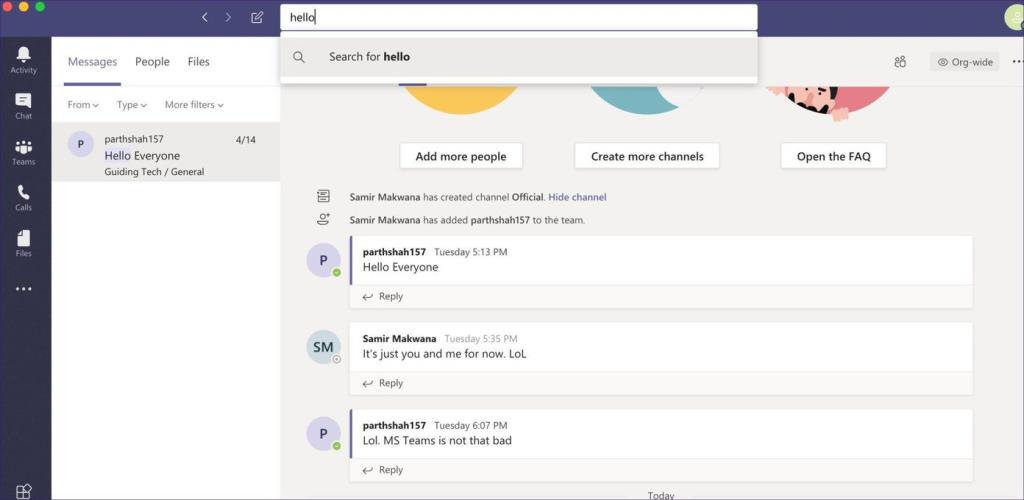
2. Mulai Obrolan Baru
Menulis obrolan baru cukup mudah. Anda dapat pergi ke menu obrolan dan mengetuk tombol tulis di bagian atas, dan bahkan lebih baik lagi, Anda dapat menggunakan Command + N di Mac atau Ctrl + N pada pintasan keyboard Windows untuk memulai obrolan baru.
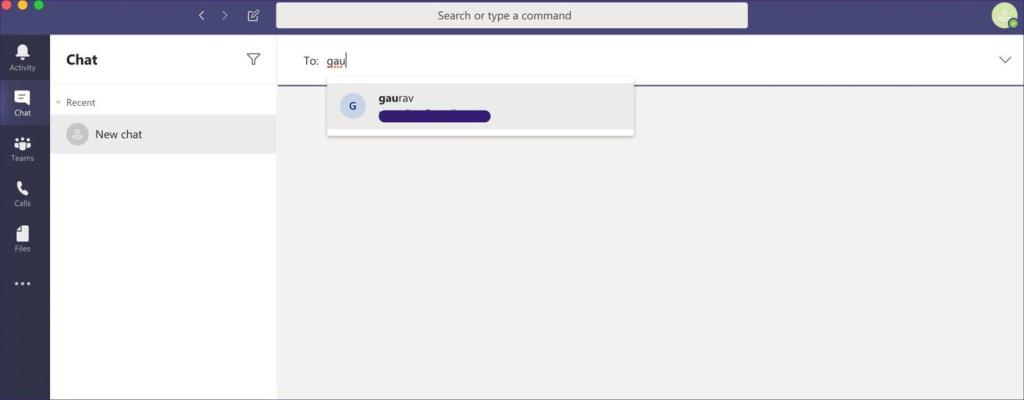
3. Navigasi di Sidebar
Ini harus dimiliki oleh setiap pengguna Teams. Dengan pintasan keyboard yang disebutkan di bawah, Anda dapat dengan cepat melompati berbagai menu seperti aktivitas, panggilan, obrolan, dan lainnya.
- Command + 1 di Mac atau Ctrl + 1 di Windows untuk membuka menu Aktivitas
- Command + 2 di Mac atau Ctrl + 2 di Windows untuk masuk ke menu Chat
- Command + 3 di Mac atau Ctrl + 3 di Windows untuk membuka menu Teams
- Command + 4 di Mac atau Ctrl + 4 di Windows untuk membuka menu Panggilan
- Command + 5 di Mac atau Ctrl + 5 di Windows untuk membuka bagian File, yang menampilkan semua file yang dibagikan di layanan
4. Lampirkan File
Saat dalam obrolan, Anda dapat dengan cepat melampirkan file dari PC atau aplikasi penyimpanan cloud OneDrive . Gunakan Command + O di Mac atau Ctrl + O di pintasan keyboard Windows untuk membuka menu untuk melampirkan file di saluran atau obrolan terpisah.
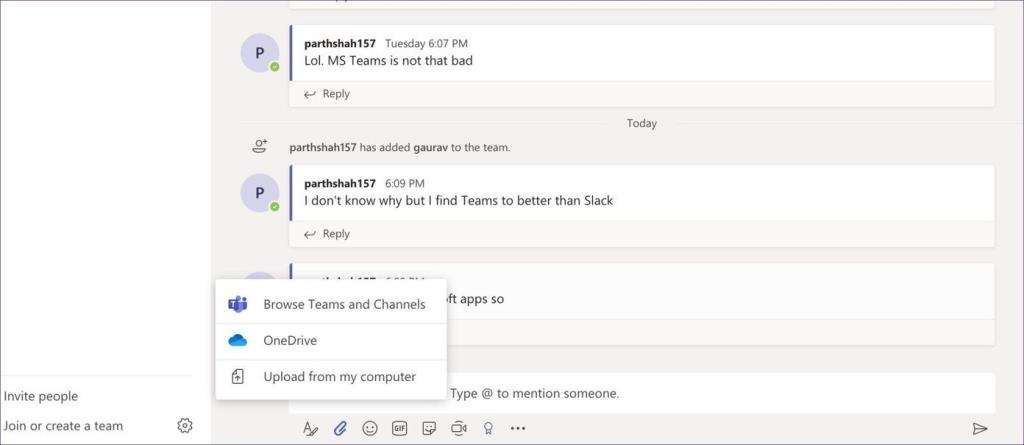
5. Mulai Panggilan Audio/Video
Dengan fungsi obrolan biasa, Anda juga dapat melakukan panggilan audio atau video ke orang lain. Untuk melakukan panggilan audio, gunakan Ctrl + Shift + C di Windows atau Command + Shift + C di pintasan keyboard Mac. Untuk panggilan video, pilih pintasan keyboard Ctrl + Shift + U di Windows atau tombol Command + Shift + U di Mac.

6. Tolak Panggilan Masuk
Selama beberapa pekerjaan penting, Anda mungkin ingin menolak panggilan masuk di Microsoft Teams. Anda dapat mengetuk tombol tolak merah atau bahkan lebih baik, gunakan pintasan keyboard untuk itu. Seseorang dapat menggunakan Ctrl + Shift + D di Windows atau tombol Command + Shift + D untuk menolak panggilan di Mac.
7. Terima Panggilan Audio/Video
Sebelumnya kami berbicara tentang menolak panggilan. Mari kita lihat pintasan keyboard untuk menerima panggilan. Untuk menerima panggilan audio masuk, seseorang dapat menggunakan Ctrl + Shift + S di Windows atau pintasan keyboard Command + Shift + S di Mac. Untuk menerima panggilan video, pertimbangkan untuk menggunakan Ctrl + Shift + A di Windows atau Command + Shift + A di Mac.
8. Beralih Bisu
Selama panggilan suara atau video grup, Anda mungkin ingin menonaktifkan audio dari sisi Anda. Pengguna dapat mengetuk tombol bisu di menu atau menggunakan Ctrl + Shift + M di Windows atau pintasan Command + Shift + M di Mac.
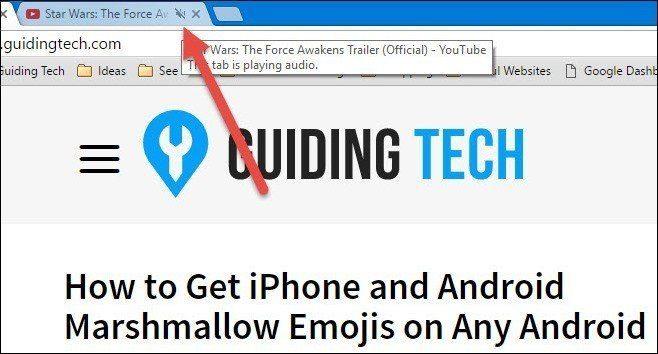
9. Buka Menu Emoji
Pintasan ini ada di dalam Windows 10 dan macOS. Menggunakan emoji dalam obrolan menambahkan sentuhan ekstra halus. Anda dapat mengetuk ikon emoji kecil di obrolan atau menggunakan pintasan keyboard Control + Command + Space di Mac atau Windows + . tombol pada Windows 10 untuk membuka menu emoji.
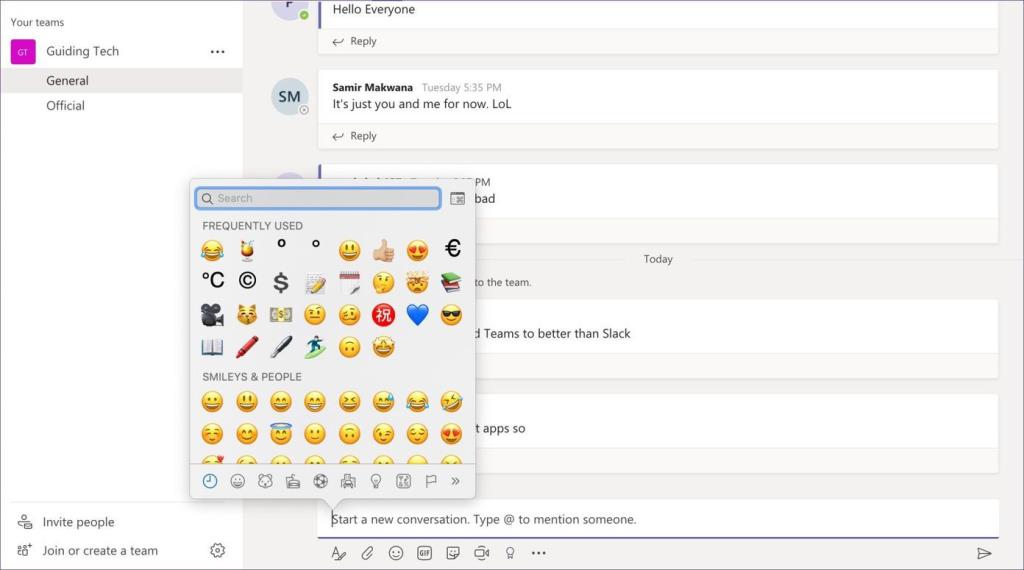
10. Buka Menu Perintah
Microsoft Teams hadir dengan banyak perintah untuk meningkatkan produktivitas. Anda dapat mengetik Command + / di Mac atau Ctrl + / di pintasan Windows untuk membuka menu perintah dan menggunakan fungsi-fungsi seperti panggilan, obrolan, DND, menu bantuan, bergabung dengan tim, dan banyak lagi.
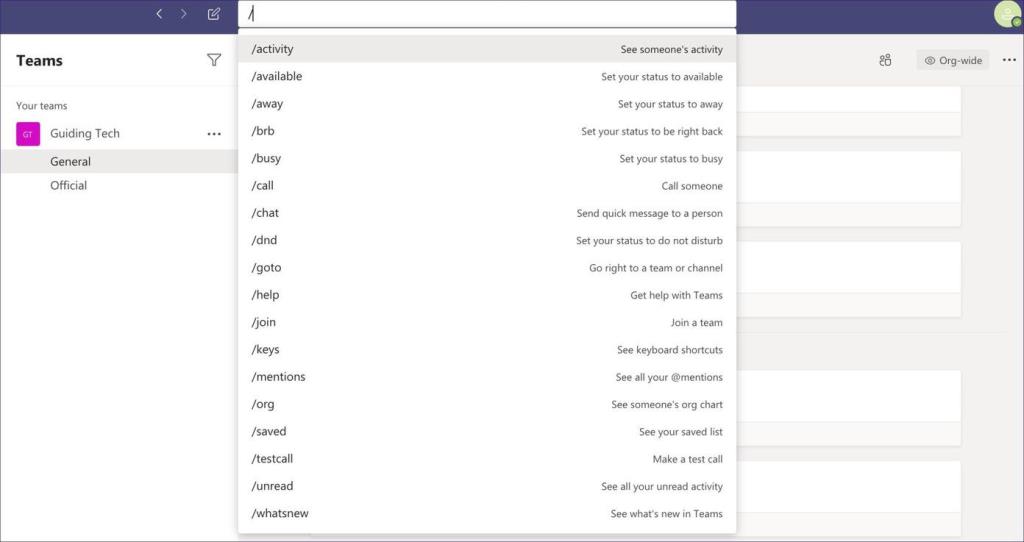
11. Buka Menu Pintasan Keyboard
Microsoft Teams mendukung daftar ekstensif pintasan keyboard untuk berbagai fungsi. Kami telah menyebutkan beberapa opsi paling populer di atas. Perusahaan menyediakan menu pintasan keyboard khusus, yang sering dilihat oleh pengguna listrik untuk mengingat pintasan keyboard. Untuk mengakses menu, gunakan Command + . di Mac atau Ctrl + . kunci pada Windows.
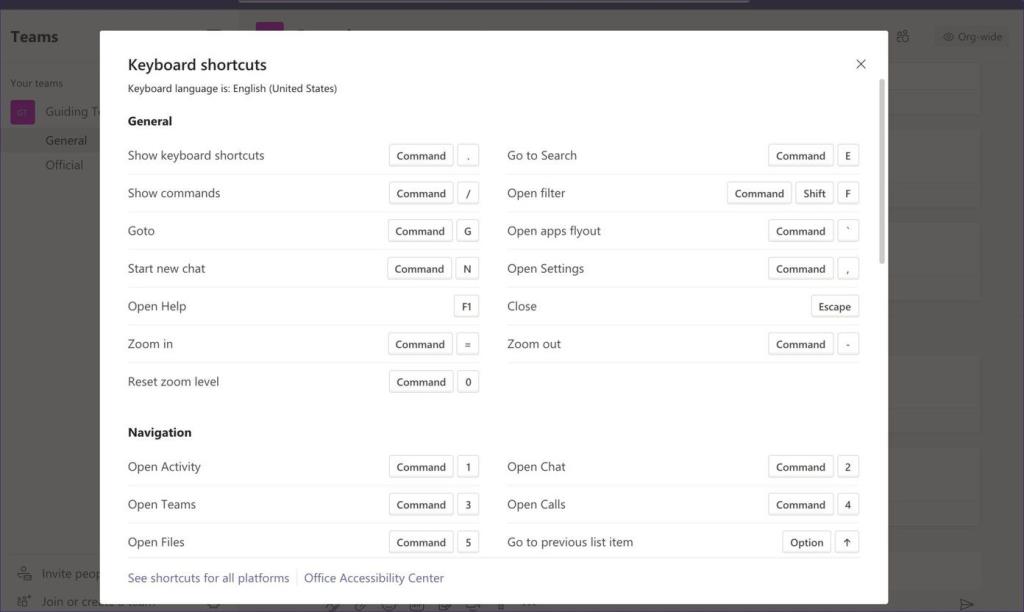
Gunakan Tim Microsoft Seperti Profesional
Seperti yang Anda lihat dari daftar di atas, Microsoft Teams dapat memberikan pengalaman yang jauh lebih baik dengan pintasan keyboard. Telusuri lagi daftarnya, hafalkan, dan terapkan ke rutinitas Anda untuk pengalaman Microsoft Teams yang lebih baik.
Selanjutnya: Perangkat lunak konferensi video populer lainnya, Zoom, juga menawarkan banyak pintasan keyboard. Baca posting di bawah ini untuk menemukan pintasan keyboard terbaik untuk Zoom.